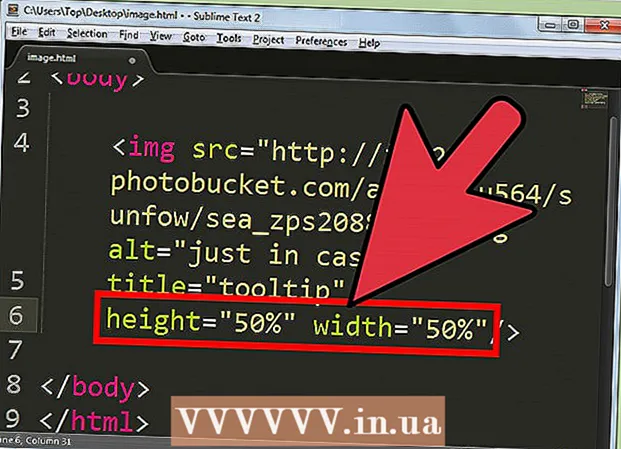نویسنده:
Randy Alexander
تاریخ ایجاد:
25 ماه آوریل 2021
تاریخ به روزرسانی:
1 جولای 2024

محتوا
Chromecast به شما امکان می دهد از پنجره Chrome خود را به تلویزیون یا مانیتور منتقل کنید. با این حال ، مانند بسیاری از وسایل الکترونیکی دیگر ، ممکن است مشکلاتی در روند کار رخ دهد. اغلب ساده ترین راه برای حل مشکلی که با Chromecast خود دارید ، تنظیم مجدد پیش فرض به همان روش اولیه است. سپس باید آن را دوباره تنظیم کنید ، اما مدت زمان زیادی طول نمی کشد.
مراحل
روش 1 از 3: از برنامه دسک تاپ Chromecast استفاده کنید
برنامه Chromecast را در رایانه باز کنید. برنامه را می توان در دسک تاپ ، منوی شروع یا پوشه برنامه های شما قرار داد.
- اگر برنامه Chromecast را نصب نکرده اید ، می توانید آن را از اینجا بارگیری کنید
- این تنها درصورتی در دسترس است که بتوانید به Chromecast خود متصل شوید. اگر Chromecast در لیست دستگاه های قابل انتخاب ظاهر نمی شود ، اینجا را کلیک کنید.

Chromecast خود را انتخاب کنید. اگر چندین Chromecast در شبکه خود دارید ، باید Chromecast را که می خواهید تغییر دهید انتخاب کنید.
مطبوعات.تنظیمات.

مطبوعات.بازنشانی کارخانه برای تأیید ، تنظیم مجدد را فشار دهید. این مرحله برای تنظیم مجدد Chromecast شما به تنظیمات پیش فرض آن است. برای استفاده از آن باید دوباره Chromecast Dongle را تنظیم کنید. تبلیغات
روش 2 از 3: استفاده از برنامه تلفن همراه Chromecast
برنامه Chromecast را از فروشگاه Google Play در دستگاه Android خود بارگیری کنید. نمی توانید تنظیمات پیش فرض را از برنامه iOS بازیابی کنید. اگر فقط می توانید از برنامه iOS استفاده کنید ، برای تنظیم مجدد دستی Chromecast اینجا را کلیک کنید.
- این فقط در صورتی کار خواهد کرد که بتوانید به Chromecast خود متصل شوید. اگر Chromecast در لیست دستگاه های قابل انتخاب ظاهر نمی شود ، اینجا را کلیک کنید.

روی دکمه فهرست (≡) کلیک کنید. این دکمه در گوشه بالا سمت چپ صفحه ظاهر می شود.
روی "تنظیمات" کلیک کنید. با این کار منوی تنظیمات برای Chromecast شما باز می شود.
روی "تنظیم مجدد کارخانه Chromecast" کلیک کنید. پس از تأیید ، Chromecast شما به تنظیمات کارخانه بازیابی می شود. باید مراحل Setup را دوباره اجرا کنید. تبلیغات
روش 3 از 3: از دکمه Reset Chromecast استفاده کنید
Chromecast را در تلویزیون خود پیدا کنید. مطمئن شوید که وصل شده اید تا بتوانید تنظیم مجدد کارخانه را انجام دهید. اگر از پریز برق جدا شوید ، Chromecast قابل بازیابی نیست.
دکمه تنظیم مجدد را فشار دهید و نگه دارید. این دکمه درست در کنار Micro USB (درگاه اتصال) در انتهای دانگل Chromecast قرار دارد.
دکمه تنظیم مجدد را به مدت 25 ثانیه نگه دارید. چراغ روی Chromecast شروع به چشمک زدن می کند و صفحه تلویزیون شما نشان Chromecast و کلمات "بازنشانی به پیش فرضهای کارخانه" را نشان می دهد.
Chromecast را تنظیم کنید. پس از بازنشانی ، برای اینکه بتوانید از Chromecast استفاده کنید ، باید دوباره نصب را اجرا کنید. تبلیغات